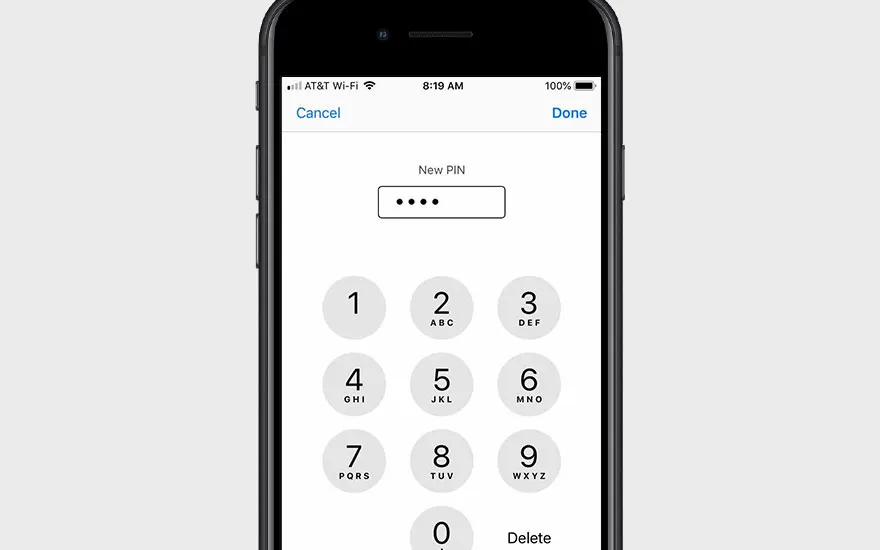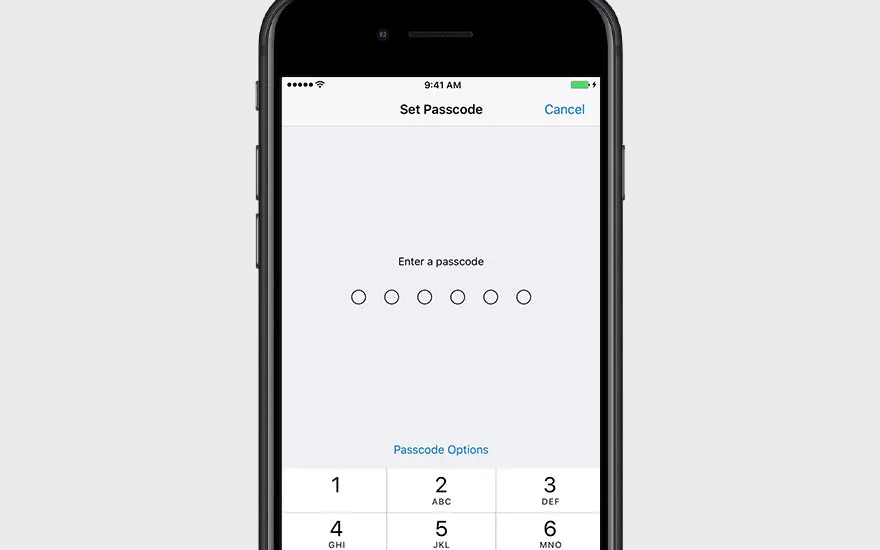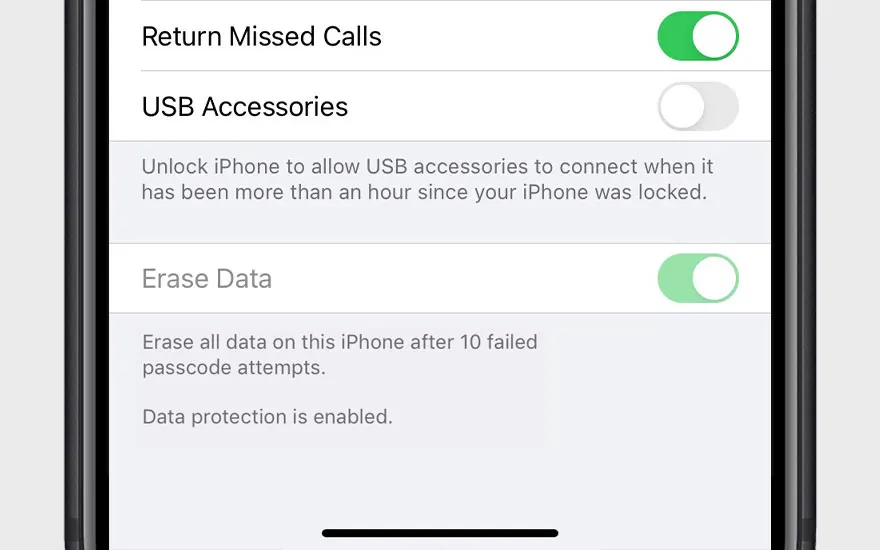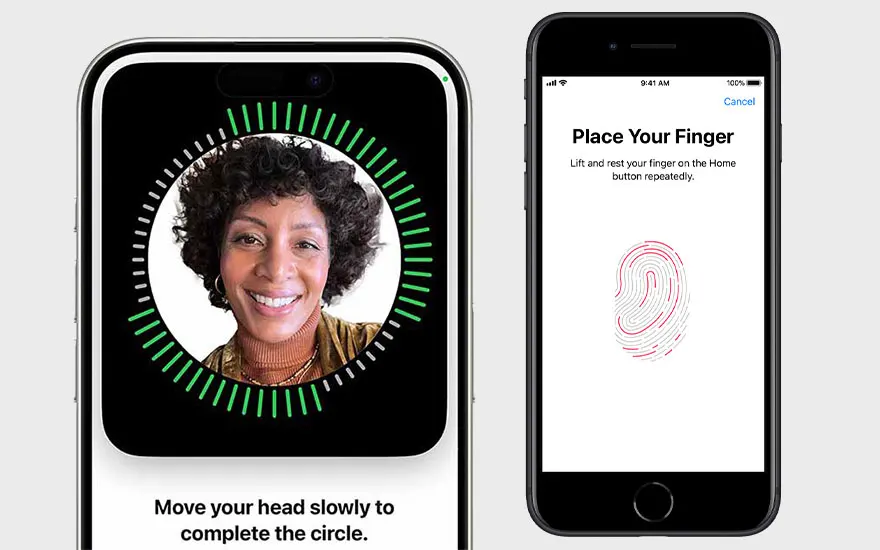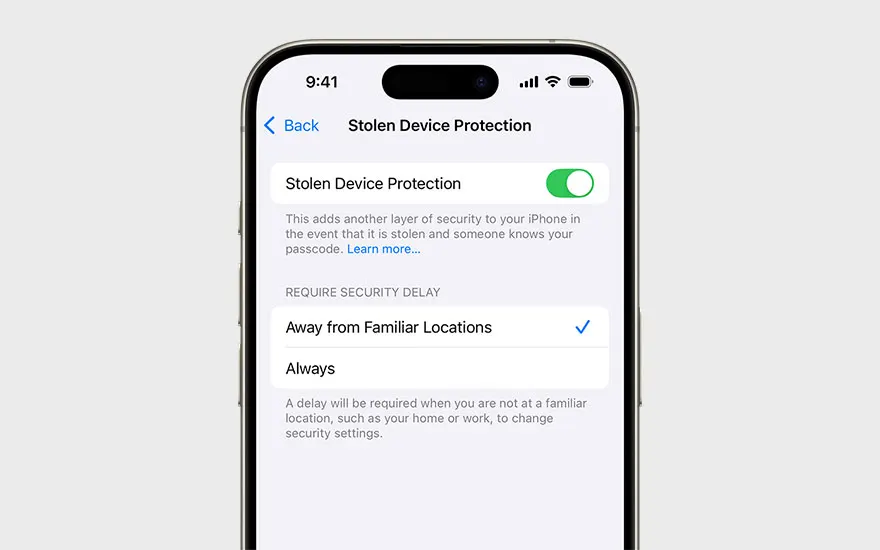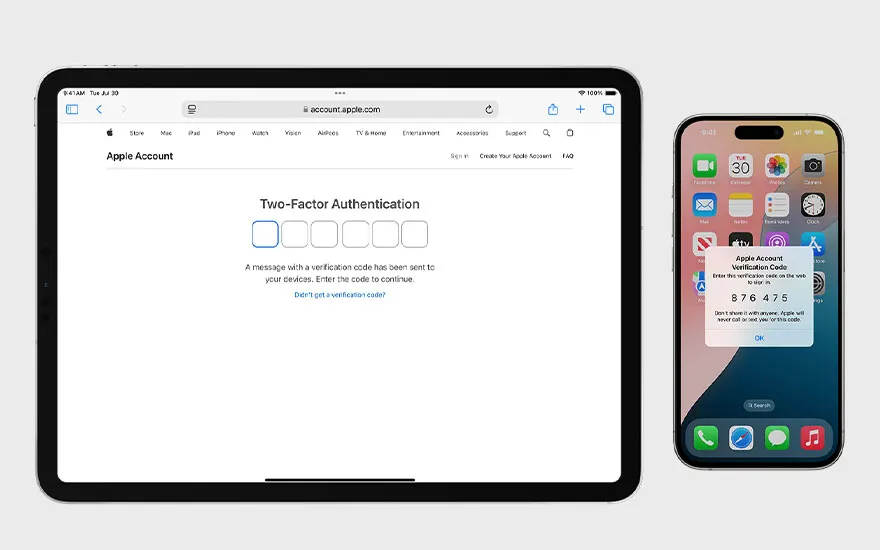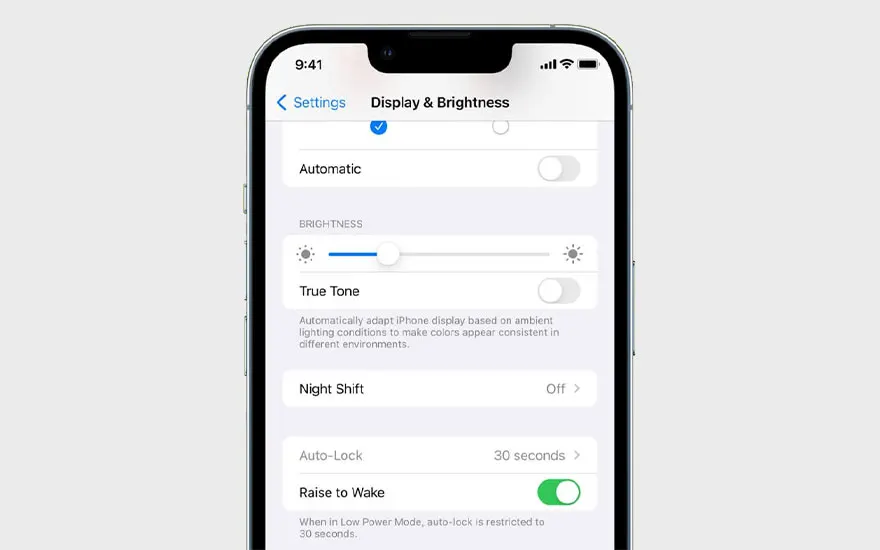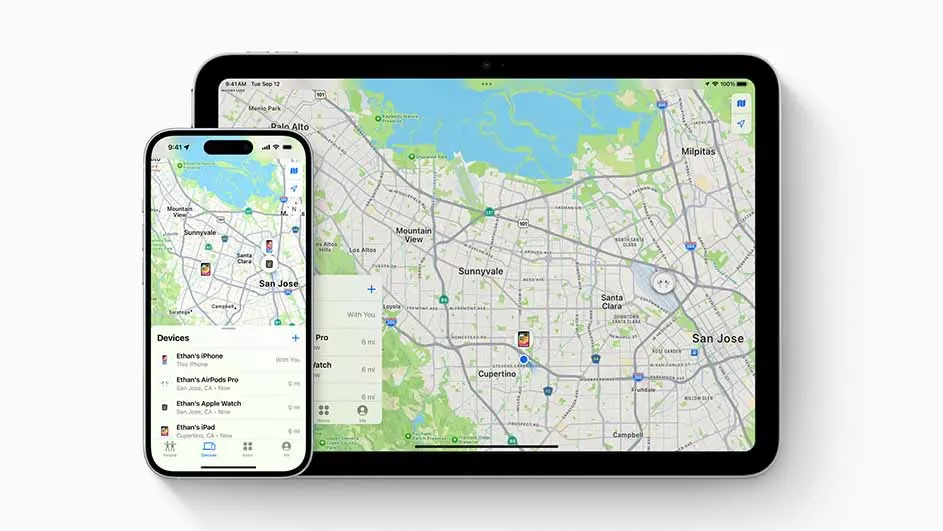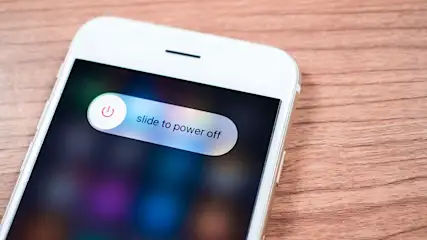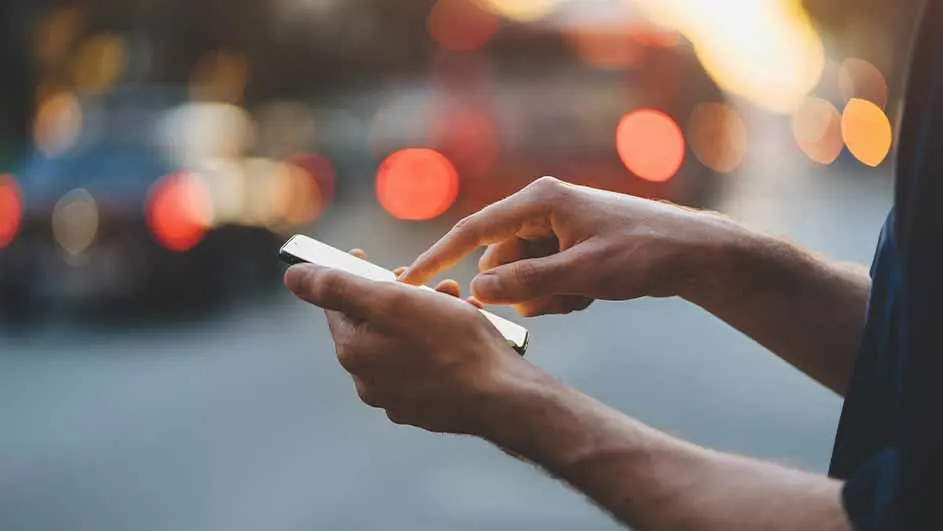
Je iPhone beveiligen is niet moeilijk, maar vereist wel een paar belangrijke stappen. Van het instellen van een sterke toegangscode tot het vermijden van openbare wifinetwerken. We doorlopen de mogelijkheden stap voor stap. Zo weet je zeker dat je toestel en gegevens beschermd zijn tegen ongewenste toegang.